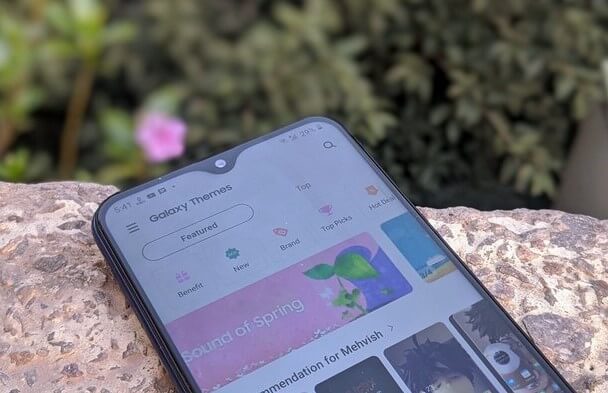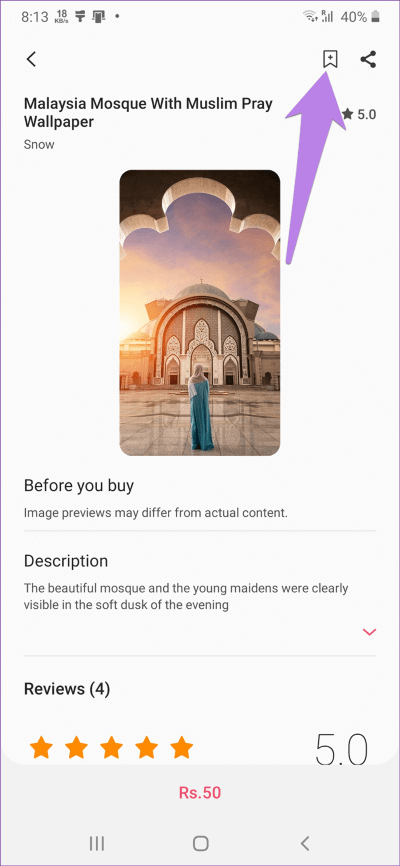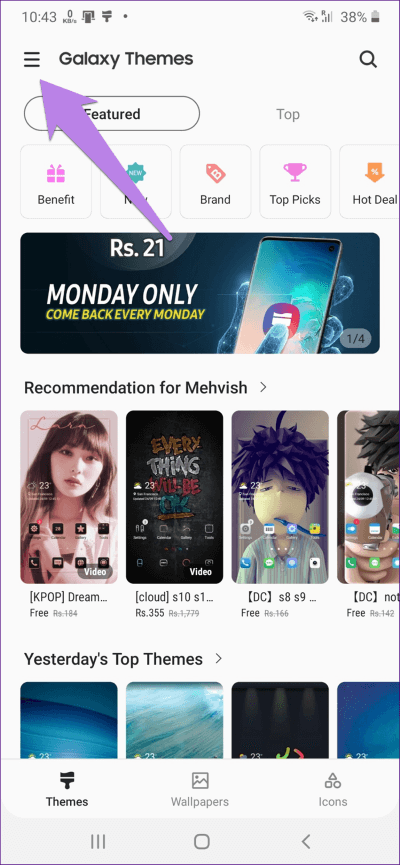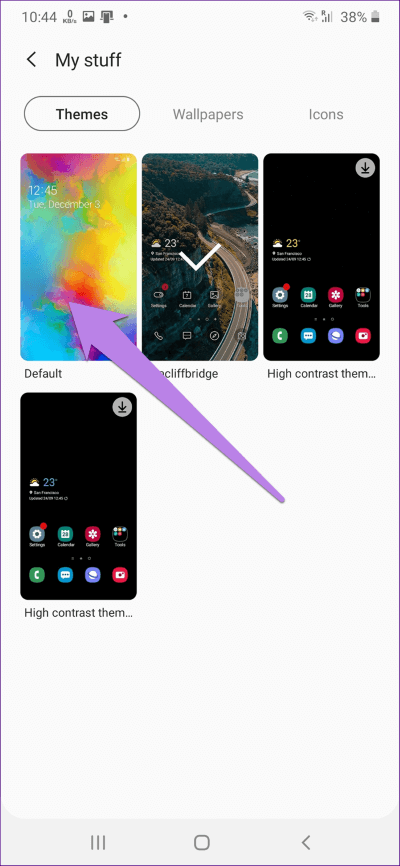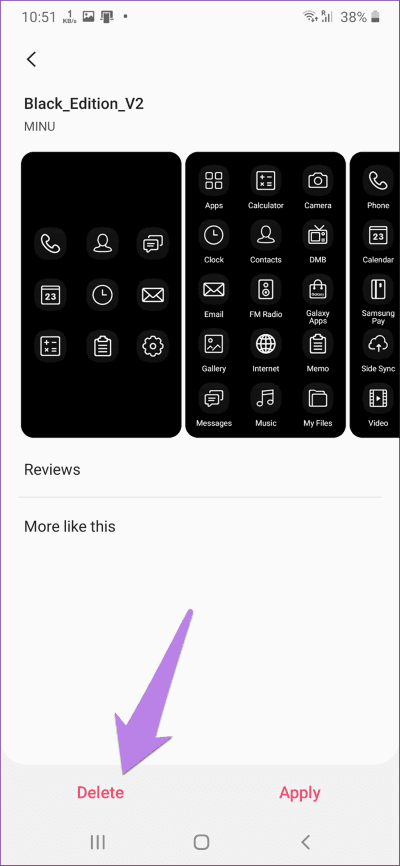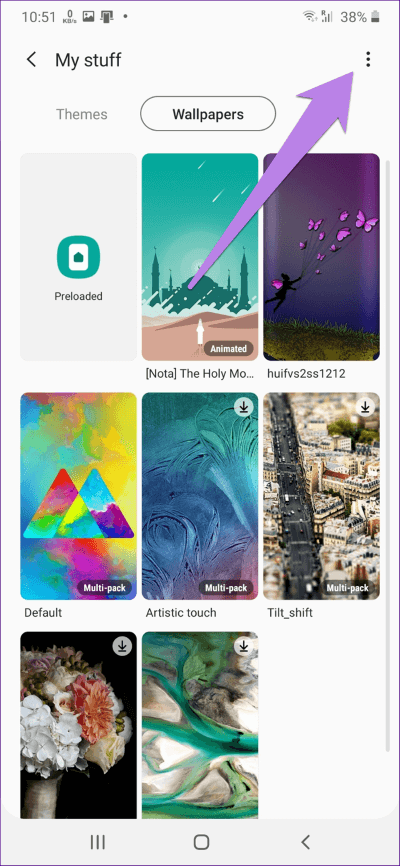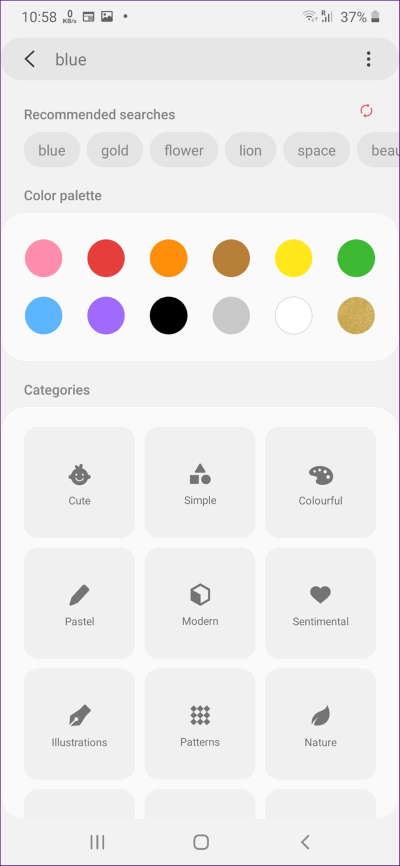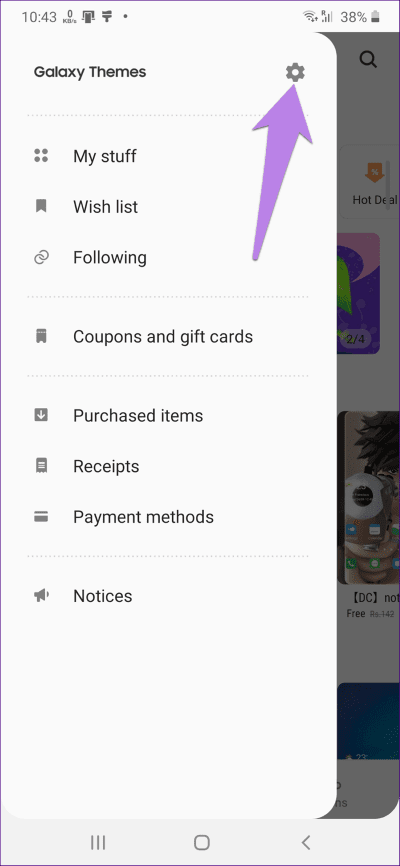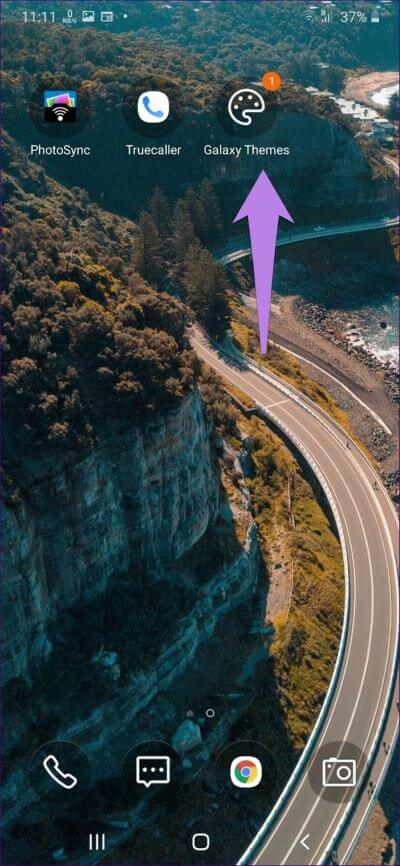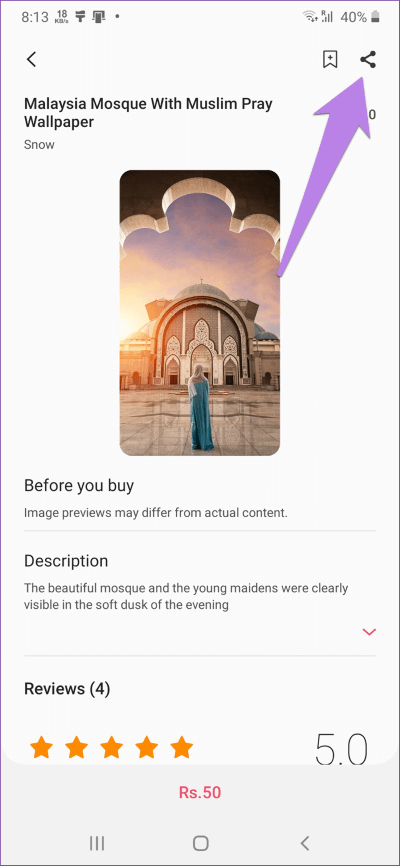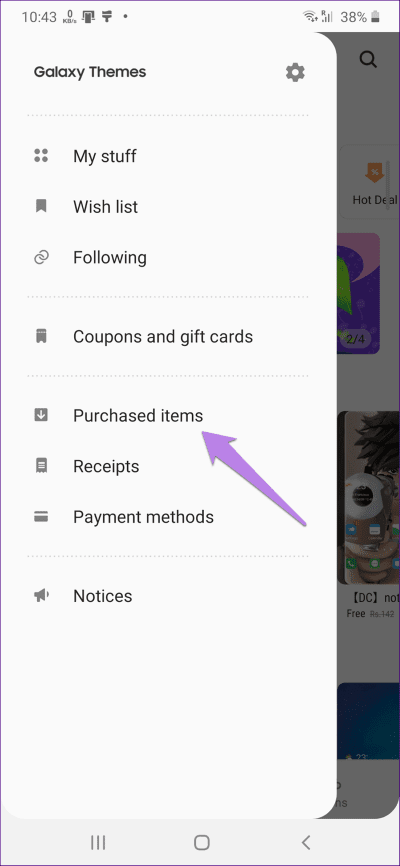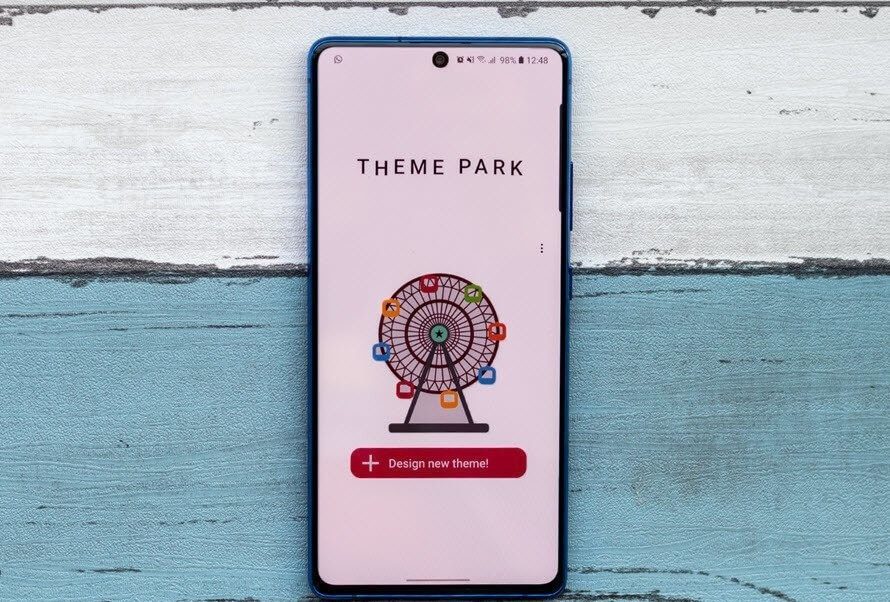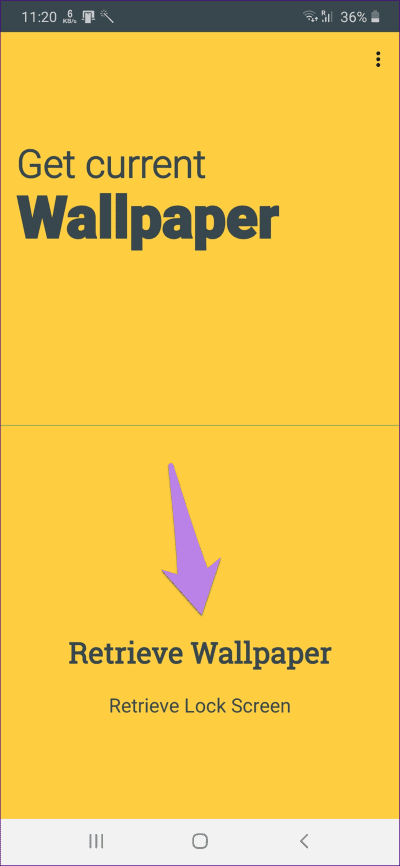Samsung Temalarını profesyonel gibi kullanmak için en iyi 9 ipucu
Kişiselleştirme bir Android telefonun çekirdeğidir. Başlatıcıyı değiştirebilir ve temaları da uygulayabilirsiniz. Bu, ekran açıldığında değişecek ve telefonunuzun genel görünümüne katkıda bulunacaktır. Daha önce, Görünümü değiştirmek için üçüncü taraf uygulamalarını kullanın. Şimdi, aynı özellik Samsung, Xiaomi vb.Gibi birçok telefon üreticisi tarafından sağlanmaktadır. Telefonunuzu sallamak için bu Samsung temalarını nasıl kullanacağınızı görelim.
Samsung'da, tüm kişiselleştirme ihtiyaçlarınız için Samsung Themes Store olarak bilinen ayrı bir uygulamaya sahip olursunuz. Temaları, duvar kağıtlarını ve simge paketlerini içerir. Kullanımı kolay olsa da, bilmediğiniz gizli özelliklere sahiptir.
Bunlar ne? Samsung özellikleriyle ilgili ipuçlarını ve püf noktalarını ele aldığımız bu gönderiyi bulalım.
1. İstek listenize ekleyin
Bazen, belirli bir tema veya simge paketi taşımak isteriz, ancak maliyet sizi engelleyebilir. Fiyat değişmeye devam ettiğinden, kolay izleme için istek listenize ekleyebilirsiniz. Bu, gerekli öğeyi bulma zahmetinden kurtaracaktır.
İstek listenize bir tema, duvar kağıdı veya simge paketi eklemek için Galaxy Theme Store'da açın. Ardından, sağ üst köşedeki İstek Listesi menü simgesine dokunun.
2. Orijinal temayı geri yükleyin
Bir tema veya simge paketi indirmek kolaydır. Tek yapmanız gereken indirme düğmesine basmak. Ancak geçerli temayı veya simge paketini beğenmezseniz ve orijinal temayı veya simge paketini geri yüklemek isterseniz ne olur? Bu nedenle, indirilen öğeyi silmenize gerek yoktur. Sadece mevcut temayı kaldırabilir ve orijinal temayı geri yükleyebilirsiniz.
Galaxy Theme store uygulamasını açın ve sol üst köşedeki üç çubuk simgesine dokunun. Listeden Dosyalarım'ı seçin.
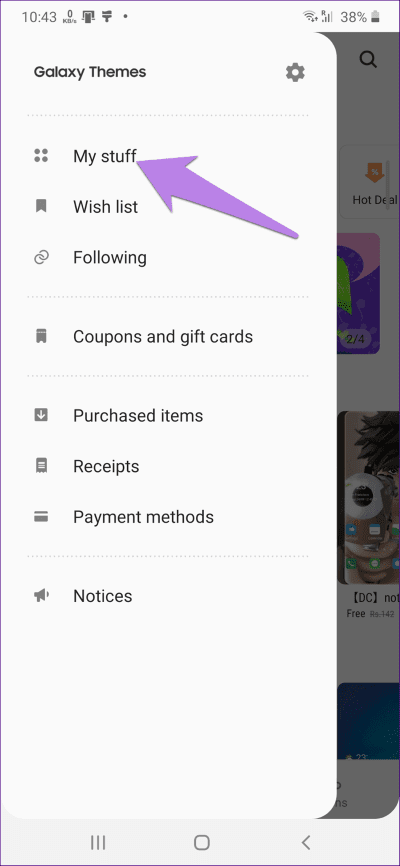
Burada kendi temalarınızı, duvar kağıtlarınızı ve simge paketlerinizi bulacaksınız. Özel temayı kaldırmak ve orijinali geri yüklemek için "Varsayılan" ı tıklayın.
3. Birden fazla öğeyi silme
Temayı, arka planı veya simge paketini tamamen silmek istiyorsanız, Öğelerim ekranına gidin. Ardından istediğiniz öğeyi açın ve sil düğmesine basın.
Birden çok öğeyi silmek için Öğelerim ekranına gidin. Öğelerini silmek istediğiniz sekmeyi tıklayın. Üstteki üç nokta simgesine dokunun ve Sil'i seçin. Ardından, kaldırmak istediğiniz öğeleri seçin.
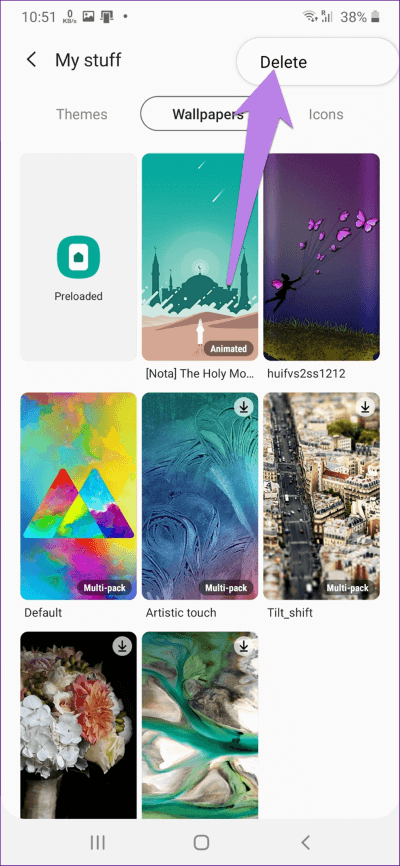
4. Güçlü bir arama kullanın
Galaxy Themes Store, birçok tema, duvar kağıdı ve simge paketi saklamak için bir mağaza. Bazen doğru olanı bulmak zorlaşır. Neyse ki, bu app seçtiğiniz bir öğeyi arayabilirsiniz.
Temalara yakından bakarsanız, sağ üst köşede bir arama simgesi görürsünüz. Üzerine tıkladığınızda gelişmiş arama ekranı sizi karşılıyor. Renge, kategoriye vb. Göre arama yapabilirsiniz.
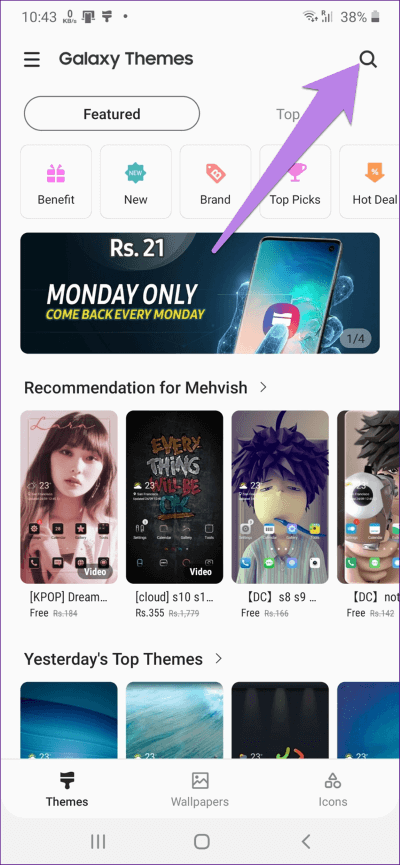
5. hızlı bir şekilde konular mağaza erişmek
Varsayılan olarak, ana ekrana uzun tıklamanız ve Temalar seçeneğine basmanız gerekir. Samsung Themes mağazasını açmanın yolunu beğenmezseniz, simgeyi oluşturabilir ve ana ekrana ve uygulama çekmecesine ekleyebilirsiniz.
İpucu: Telefonunuzdaki uygulama çekmecesini beğenmediniz mi? Uygulama çekmecesini devre dışı bırakacak başlatıcıya göz atın.
Bunu yapmak için Galaxy Temaları uygulamasını açın. Ardından, üstteki üç çubuk simgesine dokunun. Ayarlar simgesini göreceksiniz. Üstüne tıkla.
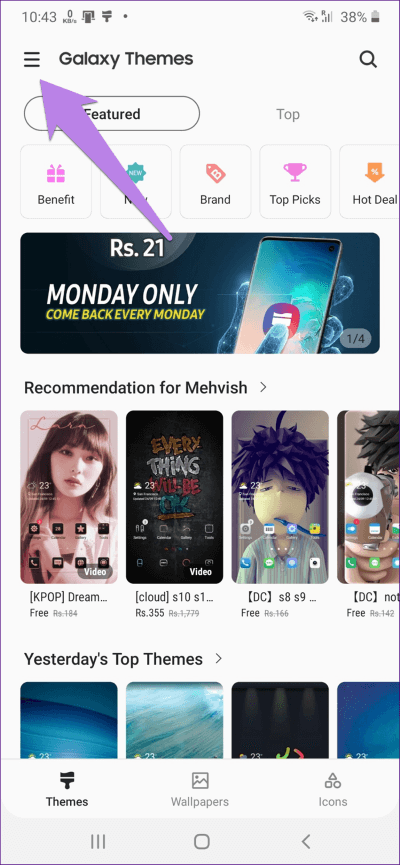
Galaxy Themes uzantı simgesinin yanındaki geçişi etkinleştirin. Tamamlandığında, telefonunuza Galaxy Temalar uygulaması için yeni bir simge eklenecektir.
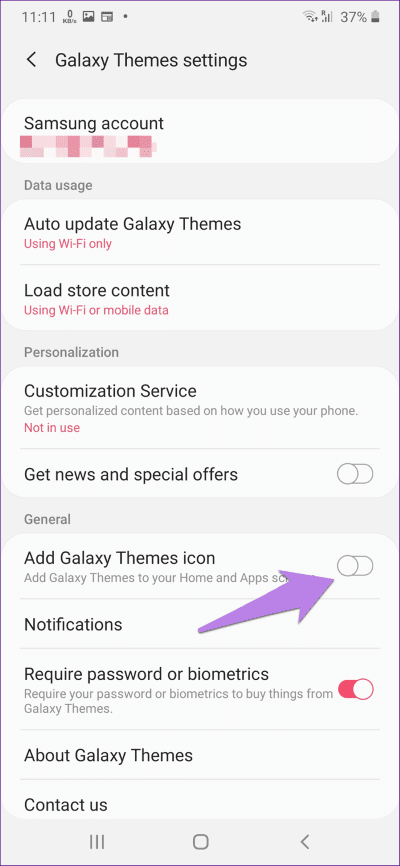
6. Öğeyi paylaşın
Arkadaşlarınız mevcut görünümü veya simge paketini seviyorsa, orijinal paylaşım özelliğini kullanarak bunları onlarla kolayca paylaşabilirsiniz. Bu nedenle, Galaxy Themes mağazasını açın ve Öğelerim'den paylaşmak istediğiniz öğeye gidin. Üst taraftaki paylaş simgesini tıklayın. Paylaşmak istediğiniz uygulamayı seçin. Elbette, arkadaşlarınızın kontrol etmek için Samsung Themes Store'a sahip olmaları gerekir.
7. Yeni bir telefona aktarma
Yeni bir Samsung telefona geçerseniz, Temalar Mağazasında satın aldığınız öğeler kolayca yeni telefona aktarılabilir. Neyse ki, bu herhangi bir manuel çalışma gerektirmez. Yapmanız gereken tek şey yeni telefonda Samsung hesabınıza giriş yapmak. Ardından Temalar uygulamasını başlatın ve üstteki üç çubuk simgesine dokunun. Satın alınan öğeleri seçin. İndirilen öğeleri burada bulabilirsiniz.
8. Özel bir tema oluşturun
Themes Store birçok tema sunarken özel bir tema oluşturabilirsiniz. Bir tema uygulamak yerine, duvar kağıdını değiştirmeli ve benzer bir simge paketi eklemelisiniz. Tabii ki, tüm telefon için geçerli olmayacak, ancak bir şey hiçbir şeyden daha iyi.
Ancak, gerçekten özel bir tema oluşturmak istiyorsanız, bunu Samsung One UI 2.0 çalıştıran telefonlarda İyi Kilitleme özelliğiyle yapabilirsiniz. Bunu Good Lock ile nasıl yapacağınızı öğrenin.
9. Mevcut duvar kağıdını indirin
Bu hile sadece Samsung özellikleri ile sınırlı değildir. Herhangi bir telefonda kullanabilirsiniz. Duvar kağıdını ayarlamak için tema mağazalarını kullanırken, bu duvar kağıtları galerinizde görünmez. Görüntülemek ve kaydetmek için geçerli duvar kağıdını al adında bir üçüncü taraf uygulaması kullanabilirsiniz.
Uygulama yüklendikten sonra çalıştırın ve depolama izni verin. Ardından, ana ekrandan duvar kağıdı almak için Duvar kağıdını al'a basın veya kilit ekranından geçmek için Kilit Ekranını Al'ı kullanın. Duvar kağıdınız galerinize kaydedilir.
Dolu tahsisi
Samsung One UI dağıtımı, Samsung özelliklerine ek olarak, diğer uygulama platformlarının yanı sıra tema uygulamalarına para verebilir. Samsung'un gelecekte de özelleştirme oyununu geliştirmeye devam edeceğini umuyoruz. Samsung tarafından sağlanan arka planları beğenmediyseniz, masaüstü ve telefonunuz için ücretsiz duvar kağıtları indirmek için duvar kağıdı bölümümüze bakın.